qq截图快捷键,小编告诉你qq截图快捷键怎么设置
分类:windows7教程 发布时间:2018-05-08 14:52:47
QQ屏幕截图是一个很好用的截图工具,在使用快捷键的时候,有的用户可能会觉得不是自己喜欢这样的快捷键的组合,或者快捷键的组合已经被其他的软件占用了。那么qq截图快捷键怎么设置?下面,小编就来跟大家介绍qq截图快捷键的设置方法。
截图是我们平时经常会使用到的工具,那么系统自带的截图软件每次都需手动的搜索打开,很麻烦,正确使用QQ截图的快捷键,能帮助我们快速的处理一些图片,如何设置qq截图快捷键方便使用呢?下面,小编给大家分享qq截图快捷键的设置技巧。
qq截图快捷键怎么设置
打开QQ后,点击QQ左下角的主菜单按钮
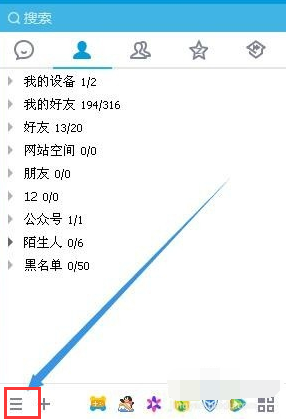
快捷键系统软件图解1
接着在弹出的菜单当中我们选择设置菜单项
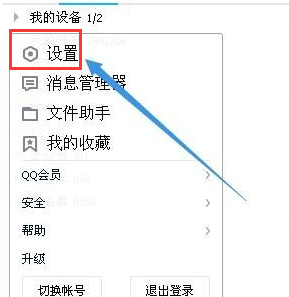
快捷键系统软件图解2
这个时候会打开QQ设置窗口,点击热键菜单项
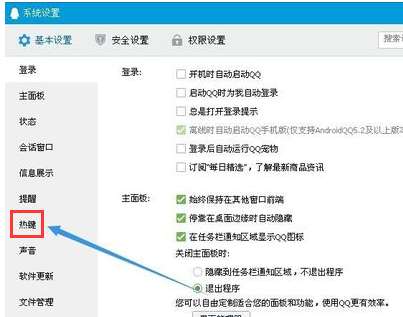
qq系统软件图解3
在右边的窗口中点热键下面的设置热键链接
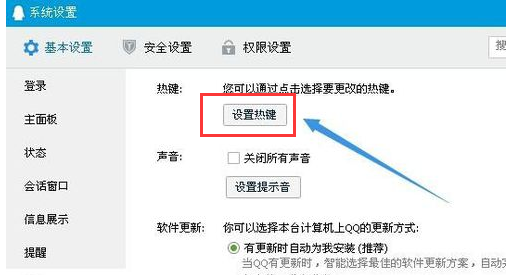
qq系统软件图解4
打开全局热键的设置窗口,找到捕捉屏幕一项。
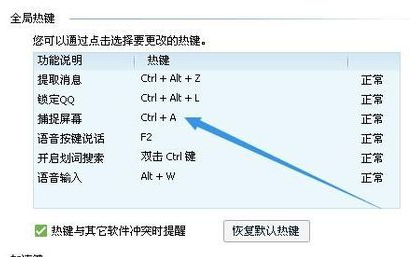
快捷键系统软件图解5
点击捕捉屏幕后面的热键位置,然后按下键盘上的快捷键就可以了。以后就可以用这组热键来截图了
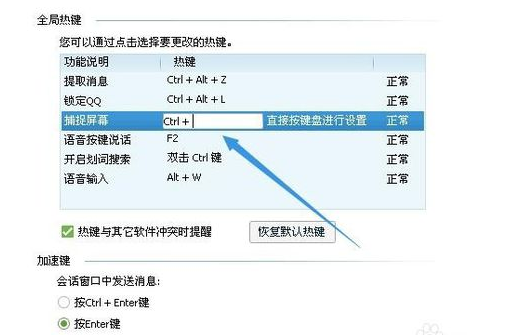
qq截图系统软件图解6
以上就是qq截图快捷键设置操作方法了。按照上面步骤即可完成,希望能对大家有所帮助!






 立即下载
立即下载







 魔法猪一健重装系统win10
魔法猪一健重装系统win10
 装机吧重装系统win10
装机吧重装系统win10
 系统之家一键重装
系统之家一键重装
 小白重装win10
小白重装win10
 杜特门窗管家 v1.2.31 官方版 - 专业的门窗管理工具,提升您的家居安全
杜特门窗管家 v1.2.31 官方版 - 专业的门窗管理工具,提升您的家居安全 免费下载DreamPlan(房屋设计软件) v6.80,打造梦想家园
免费下载DreamPlan(房屋设计软件) v6.80,打造梦想家园 全新升级!门窗天使 v2021官方版,保护您的家居安全
全新升级!门窗天使 v2021官方版,保护您的家居安全 创想3D家居设计 v2.0.0全新升级版,打造您的梦想家居
创想3D家居设计 v2.0.0全新升级版,打造您的梦想家居 全新升级!三维家3D云设计软件v2.2.0,打造您的梦想家园!
全新升级!三维家3D云设计软件v2.2.0,打造您的梦想家园! 全新升级!Sweet Home 3D官方版v7.0.2,打造梦想家园的室内装潢设计软件
全新升级!Sweet Home 3D官方版v7.0.2,打造梦想家园的室内装潢设计软件 优化后的标题
优化后的标题 最新版躺平设
最新版躺平设 每平每屋设计
每平每屋设计 [pCon planne
[pCon planne Ehome室内设
Ehome室内设 家居设计软件
家居设计软件 微信公众号
微信公众号

 抖音号
抖音号

 联系我们
联系我们
 常见问题
常见问题



